GIT相關(guān)-IDEA/ECLIPSE工具配置的教程詳解
GIT安裝
訪問: https://git-scm.com/downloads ,進(jìn)入git’下載頁面,根據(jù)個(gè)人操作系統(tǒng)下載對(duì)應(yīng)軟件版本,默認(rèn)下載最新版;雙擊安裝即可。選擇安裝目錄和安裝內(nèi)容,如果只是單純的使用,默認(rèn)即可。
安裝TortoiseGit
安裝前,確認(rèn)Git已安裝好,否則TortoiseGit是裝不上的。訪問 : https://tortoisegit.org/download/,選擇對(duì)應(yīng)的操作系統(tǒng)位數(shù)軟件下載,雙擊軟件,點(diǎn)擊next,默認(rèn)安裝即可
生成秘鑰
開始菜單找到git下的git bash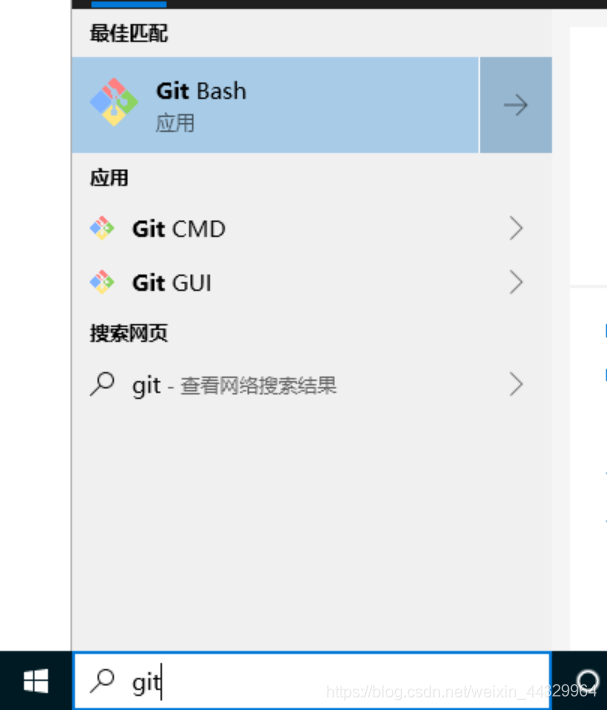 執(zhí)行生成秘鑰命令:ssh-keygen ?t rsa -C “用戶名”
執(zhí)行生成秘鑰命令:ssh-keygen ?t rsa -C “用戶名”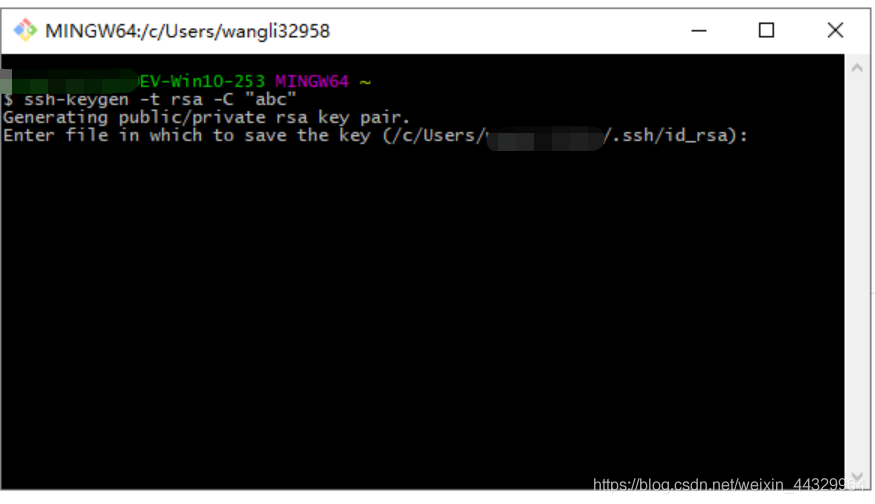 彈出秘鑰存放路徑,回車確認(rèn)即可;提示為秘匙設(shè)置密碼;
彈出秘鑰存放路徑,回車確認(rèn)即可;提示為秘匙設(shè)置密碼; 秘鑰一般存放在當(dāng)前用戶的.ssh目錄下,執(zhí)行生成秘鑰命令時(shí)會(huì)顯示秘鑰存放路徑,同一路徑再次生成秘鑰,會(huì)覆蓋上次秘鑰;
秘鑰一般存放在當(dāng)前用戶的.ssh目錄下,執(zhí)行生成秘鑰命令時(shí)會(huì)顯示秘鑰存放路徑,同一路徑再次生成秘鑰,會(huì)覆蓋上次秘鑰;
上傳秘鑰到gitlab
1.登錄gitlab(https://gitlab.com/users/sign_in)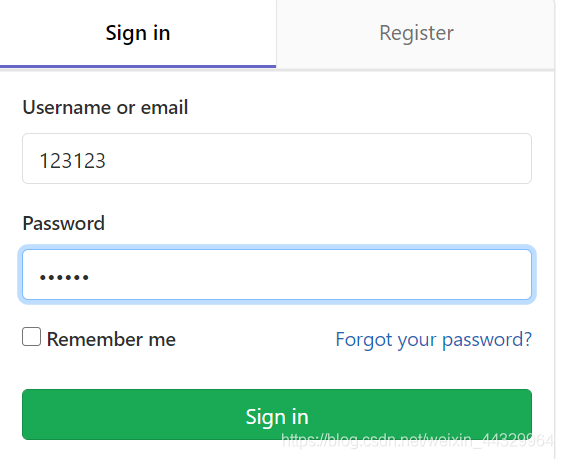 2. 點(diǎn)擊ssh keys,點(diǎn)擊add ssh key
2. 點(diǎn)擊ssh keys,點(diǎn)擊add ssh key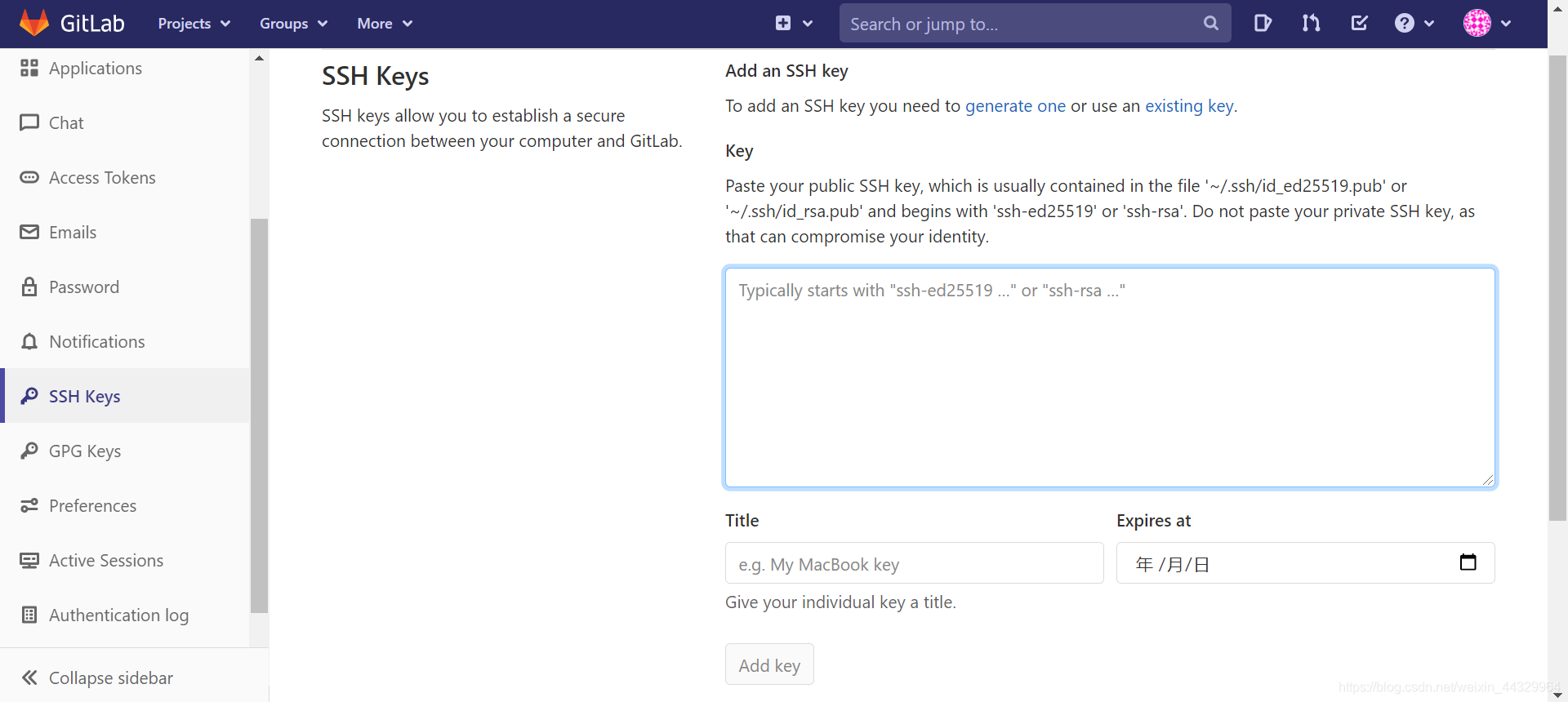
3.用ue或者notepad打開C:UsersAdministrator.sshid_rsa.pub 復(fù)制公鑰信息,粘貼到文本框中,點(diǎn)擊add key
4.配置network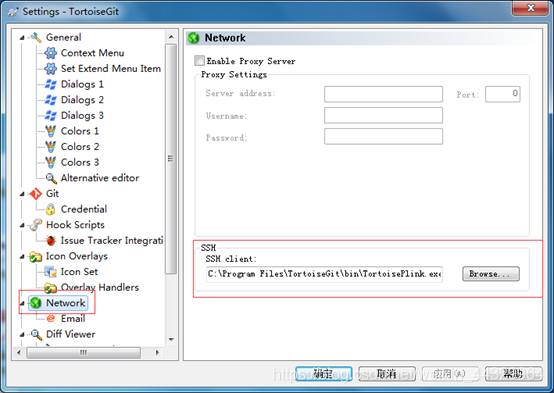
git信息配置
1.用戶名、郵箱配置打開Git Bash,執(zhí)行g(shù)it config --global user.name huxfgit config --global user.email [email protected]
2.日志模塊配置git config --global commit.template ~/.git-commit-template.txt
記住https認(rèn)證git config --global credential.helper store這一步會(huì)在用戶目錄下的.gitconfig文件最后添加:[credential]helper = store現(xiàn)在push你的代碼 , 這時(shí)會(huì)讓你輸入用戶名密碼, 這一步輸入的用戶名密碼會(huì)被記住, 下次再push代碼時(shí)就不用輸入用戶名密碼啦!這一步會(huì)在用戶目錄下生成文件.git-credential記錄用戶名密碼的信息取消https記住的認(rèn)證(域賬號(hào)密碼到期修改密碼):git config --system --unset credential.helper 常用開發(fā)工具安裝git eclipse安裝egit
選擇help,進(jìn)入market搜索egit或者直接 install new software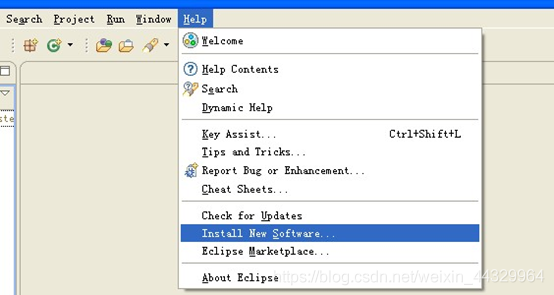
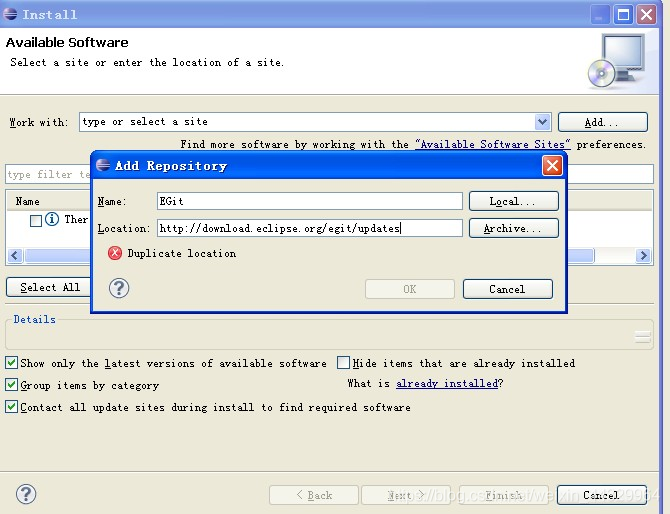 EGit插件地址:http://download.eclipse.org/egit/updates
EGit插件地址:http://download.eclipse.org/egit/updates
OK,隨后連續(xù)下一步默認(rèn)安裝就可以,安裝后進(jìn)行重啟Eclipse
IDEA安裝git
1.在IDEA中設(shè)置Git,在File?>Setting->Version Control?>Git?>Path to Git executable選擇你的git安裝后的git.exe文件,然后點(diǎn)擊Test,測(cè)試是否設(shè)置成功根據(jù)IDEA版本的不同,會(huì)有不同的提示,但是出現(xiàn)了'Git version is xxx',即代表正確配置;
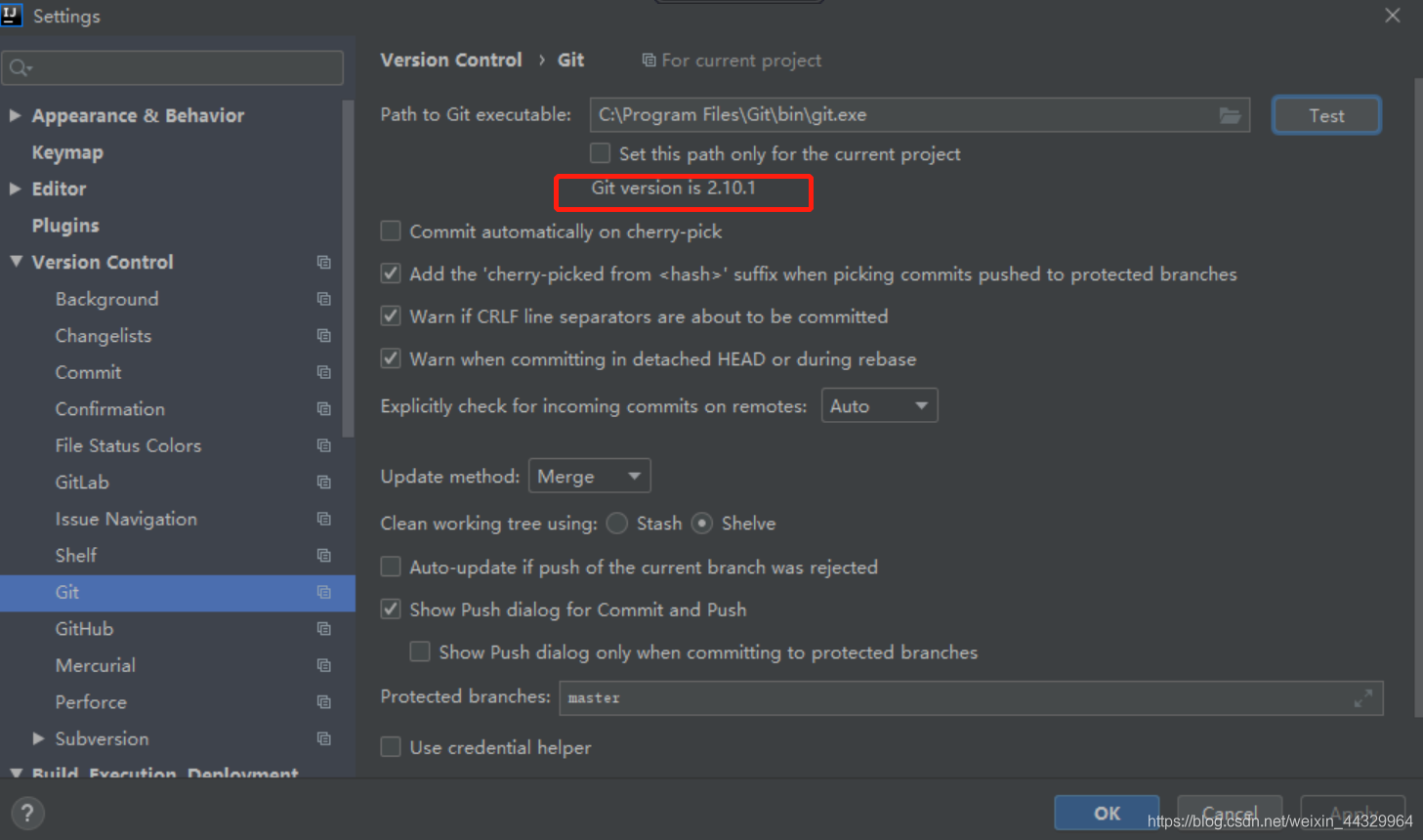
在IDEA中設(shè)置GitHub
在IDEA中設(shè)置GitHub,F(xiàn)ile?>Setting->Version Control?>GibHub
Server:github.comToken:“權(quán)限令牌”或Server:github.comLogin:“用戶名”Password:“密碼”
點(diǎn)擊Log In,鏈接成功會(huì)在該頁面增加一條記錄;
Token獲取方式:
點(diǎn)擊右上角圖像?>Settings?>Developer settins -->Personal access tokens -->Generate new token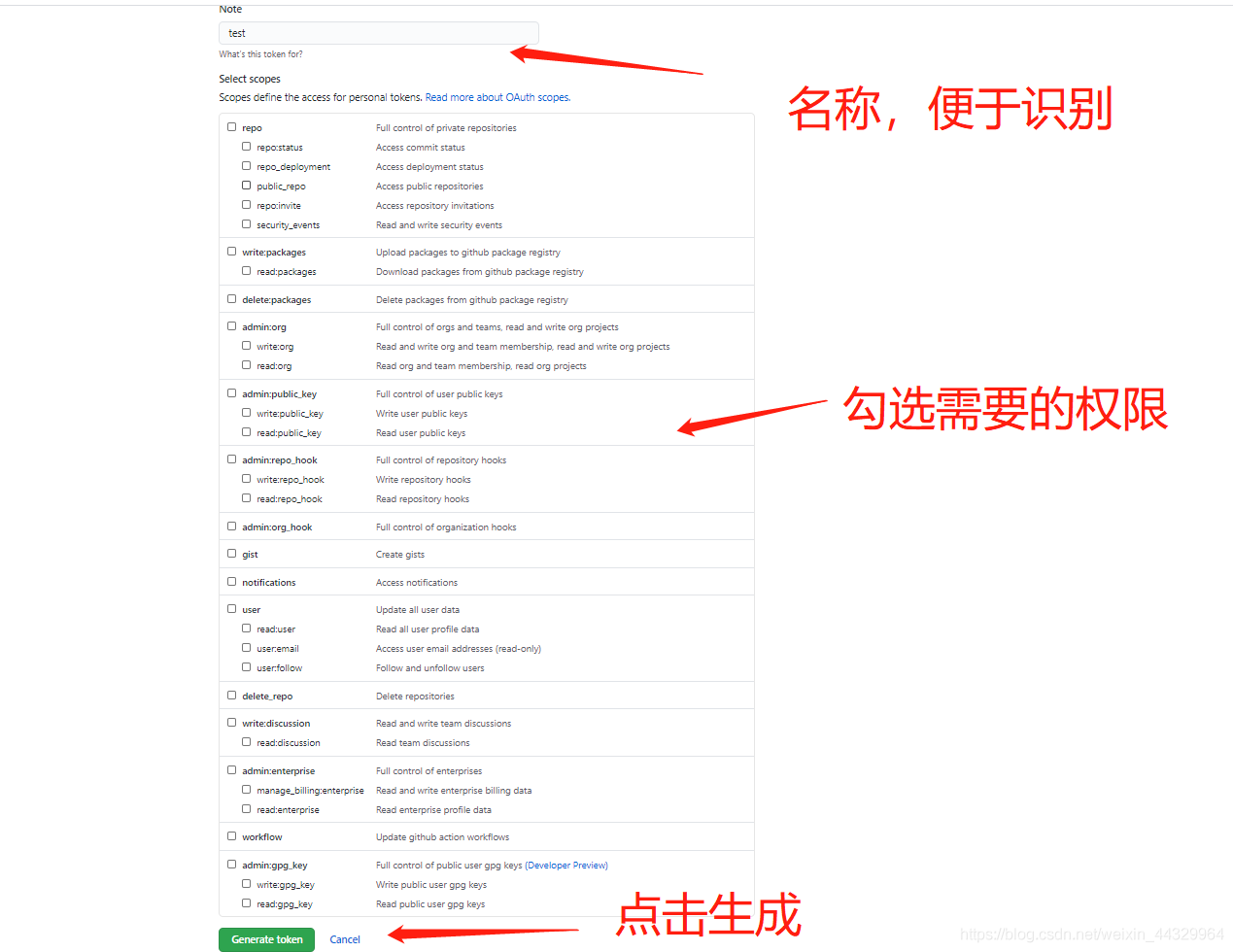 即可生成token
即可生成token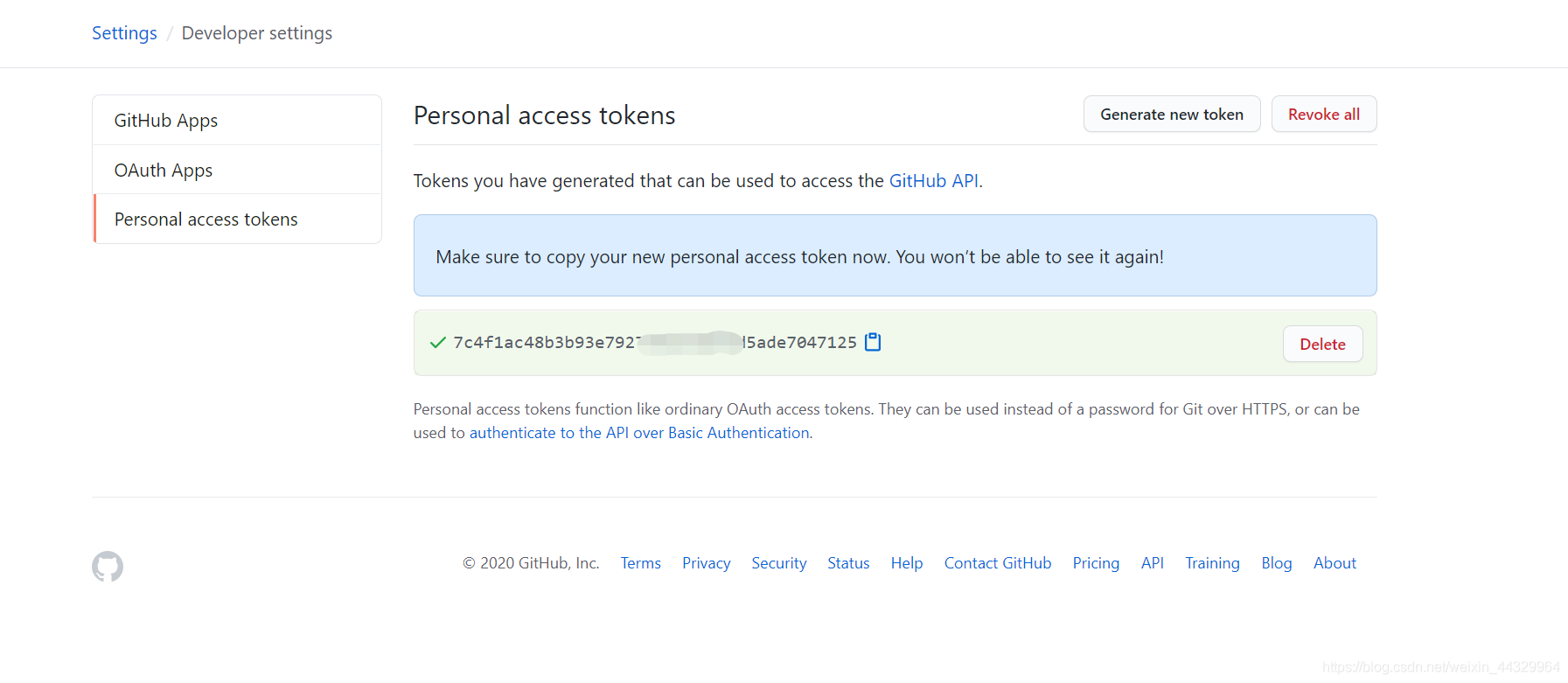
在IDEA中設(shè)置GitLab
離線安裝gitlab
1.訪問: https://plugins.jetbrains.com/,搜索 gitlab,選擇'GitLab Projects'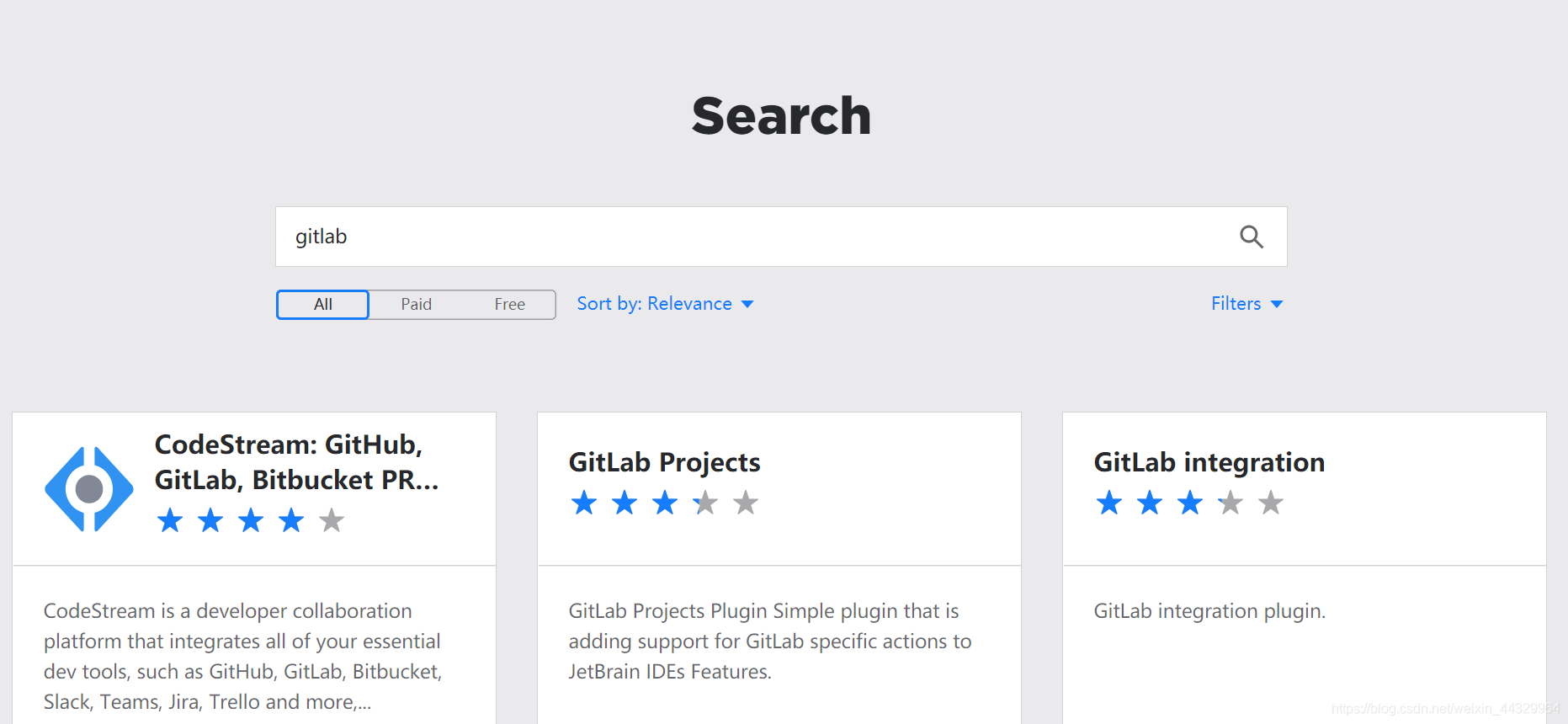 2.下載對(duì)應(yīng)版本
2.下載對(duì)應(yīng)版本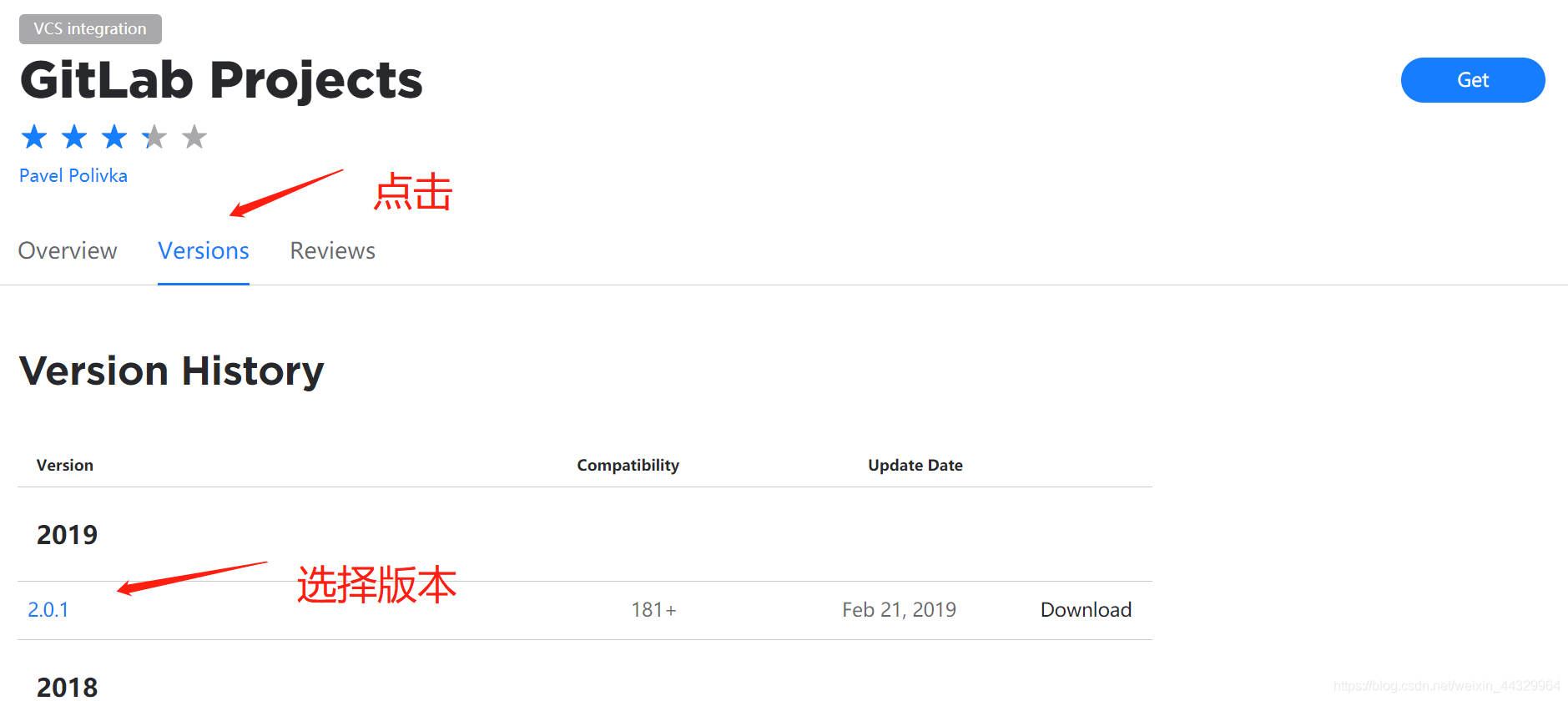 3.安裝gitlabFile?>Setting->Plugins --> ”設(shè)置圖標(biāo)“ -->install plugin from disk
3.安裝gitlabFile?>Setting->Plugins --> ”設(shè)置圖標(biāo)“ -->install plugin from disk
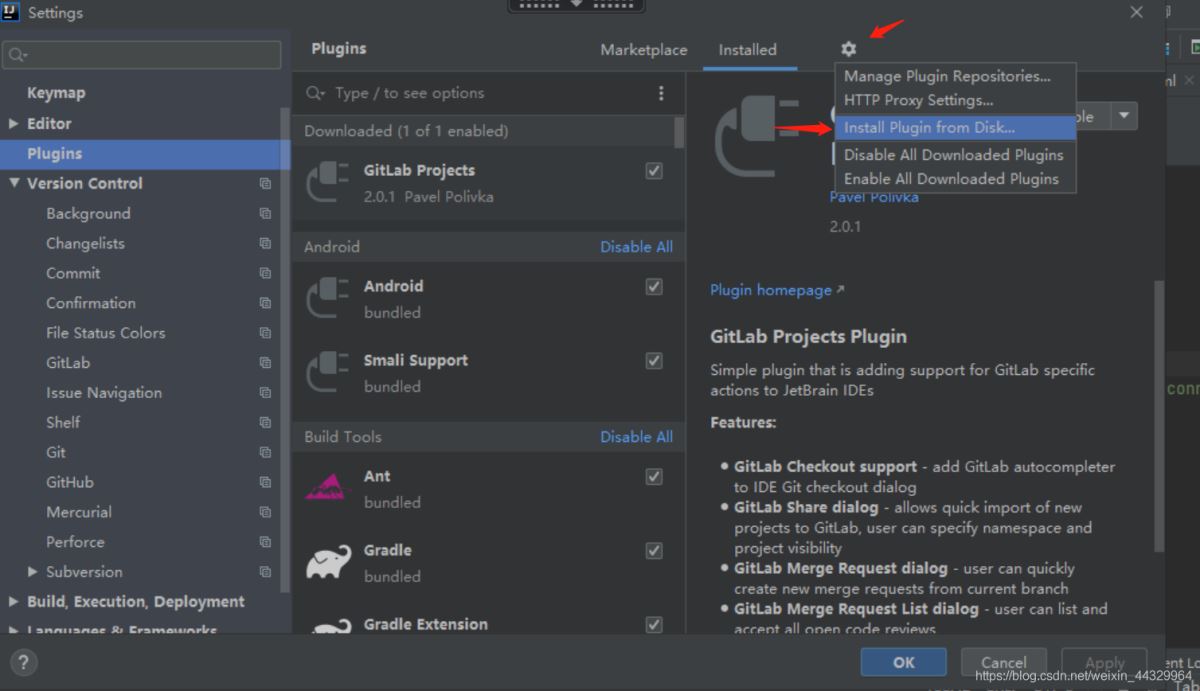 4.選中下載的zip文件,安裝之后,選擇重啟IDEA即可;
4.選中下載的zip文件,安裝之后,選擇重啟IDEA即可;
商店安裝gitlab
1.到idea商店File?>Setting->Plugins -->Marketplace2. 搜索gitlab,選擇Gitlab Projects的install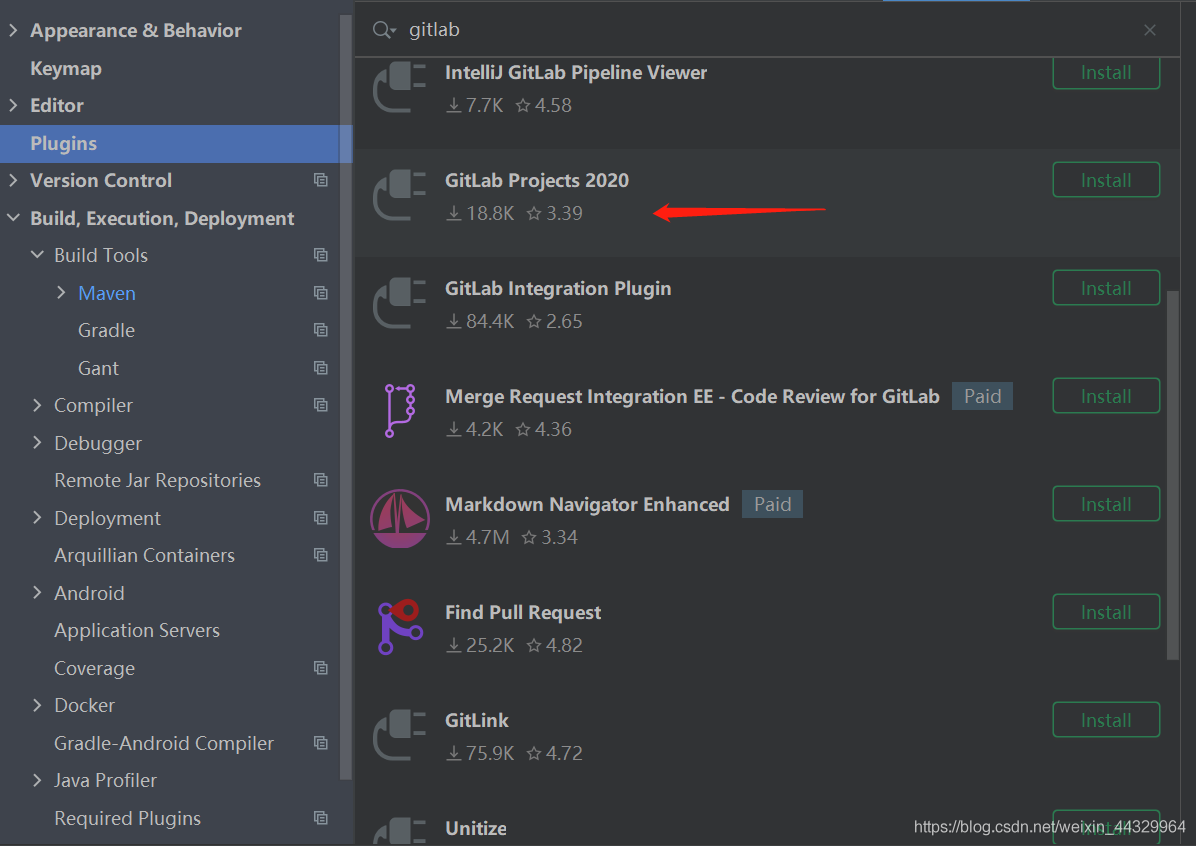 3.彈出二次確認(rèn)框,選擇接受,等待安裝完畢
3.彈出二次確認(rèn)框,選擇接受,等待安裝完畢 4.重啟idea,使插件生效
4.重啟idea,使插件生效
IDEA設(shè)置gitlab
1.在IDEA中設(shè)置GitLab,F(xiàn)ile?>Setting->Version Control?>GitLab2.點(diǎn)擊Add New GitLab Server
Server:github.comToken:“權(quán)限令牌”或Server:github.comLogin:“用戶名”Password:“密碼”
點(diǎn)擊Log In,鏈接成功會(huì)在該頁面增加一條記錄;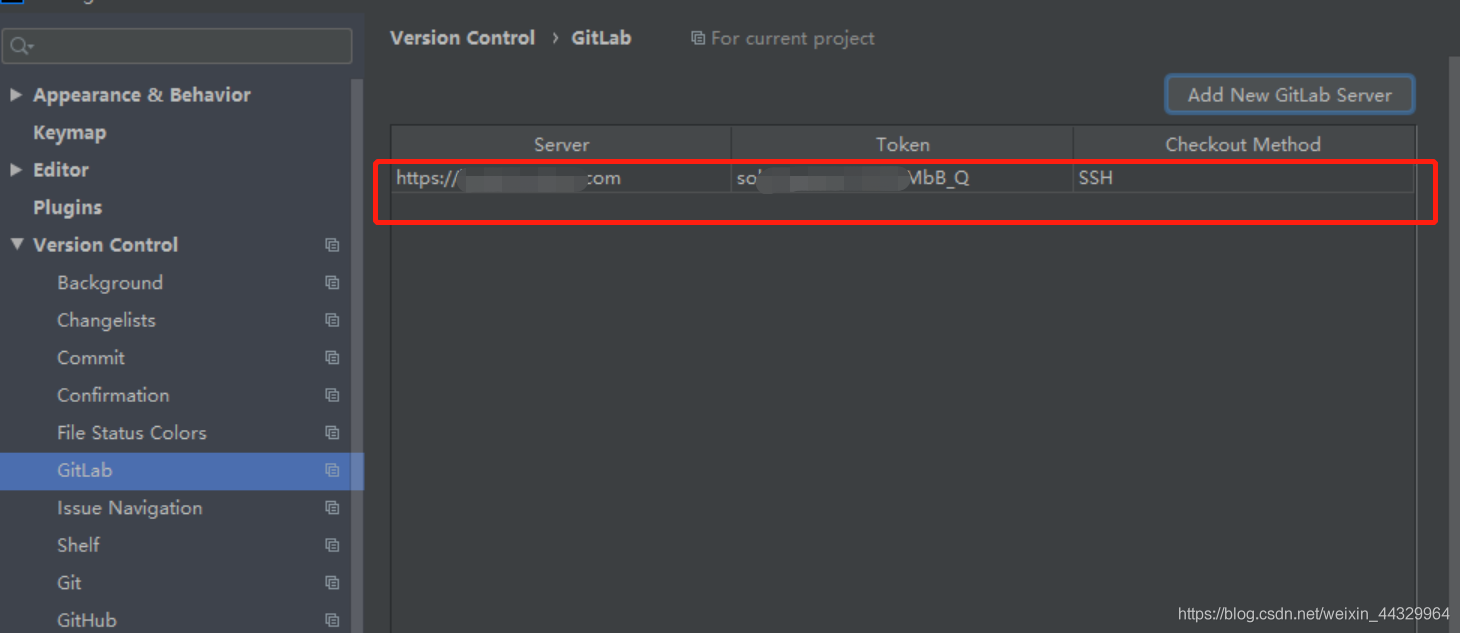 至此,配置完成。[1]: https://www.jb51.net/article/197232.htm[2]:https://jingyan.baidu.com/article/19020a0aedcbda129c28422c.html[3]: <<git開發(fā)操作文檔>>
至此,配置完成。[1]: https://www.jb51.net/article/197232.htm[2]:https://jingyan.baidu.com/article/19020a0aedcbda129c28422c.html[3]: <<git開發(fā)操作文檔>>
到此這篇關(guān)于GIT相關(guān)-IDEA/ECLIPSE工具配置的教程詳解的文章就介紹到這了,更多相關(guān)IDEA/ECLIPSE工具配置內(nèi)容請(qǐng)搜索好吧啦網(wǎng)以前的文章或繼續(xù)瀏覽下面的相關(guān)文章希望大家以后多多支持好吧啦網(wǎng)!
相關(guān)文章:
1. CSS3中Transition屬性詳解以及示例分享2. ASP基礎(chǔ)入門第八篇(ASP內(nèi)建對(duì)象Application和Session)3. jsp文件下載功能實(shí)現(xiàn)代碼4. 在JSP中使用formatNumber控制要顯示的小數(shù)位數(shù)方法5. asp.net core項(xiàng)目授權(quán)流程詳解6. html中的form不提交(排除)某些input 原創(chuàng)7. ASP常用日期格式化函數(shù) FormatDate()8. CSS3實(shí)現(xiàn)動(dòng)態(tài)翻牌效果 仿百度貼吧3D翻牌一次動(dòng)畫特效9. ASP動(dòng)態(tài)網(wǎng)頁制作技術(shù)經(jīng)驗(yàn)分享10. XMLHTTP資料

 網(wǎng)公網(wǎng)安備
網(wǎng)公網(wǎng)安備